Ak pracujete v IT, je pravdepodobné, že ste niekedy museli použiť funkcie LOG a LOG10 v Exceli. Obe tieto funkcie sa používajú na výpočet logaritmu čísla, čo je exponent, na ktorý sa musí zvýšiť základ, aby vzniklo dané číslo. LOG a LOG10 sú základné 10 logaritmy, čo znamená, že základ je 10 a exponent je číslo, pre ktoré chcete vypočítať logaritmus.
Funkcia LOG sa používa, keď chcete vypočítať logaritmus čísla, ktoré ešte nie je v logaritmickej forme. Napríklad, ak chcete vypočítať logaritmus 100, použite funkciu LOG. Funkcia LOG10 sa používa, keď chcete vypočítať logaritmus čísla, ktoré už je v logaritmickej forme. Napríklad, ak chcete vypočítať logaritmus 10 000, použite funkciu LOG10.
Ak chcete použiť niektorú z týchto funkcií, jednoducho zadajte číslo, pre ktoré chcete vypočítať logaritmus, do príslušnej funkcie. Napríklad, ak chcete vypočítať logaritmus 100, zadajte do bunky v Exceli nasledovné:
=LOG(100)
Ak chcete vypočítať logaritmus 10 000, zadajte do bunky v Exceli nasledovné:
=LOG10(10 000)
chrome neukladá heslá 2016
Tieto funkcie môžete použiť aj na výpočet logaritmu celého stĺpca čísel. Ak to chcete urobiť, jednoducho vyberte stĺpec čísel, pre ktorý chcete vypočítať logaritmus, a potom zadajte príslušnú funkciu. Napríklad, ak chcete vypočítať logaritmus stĺpca čísel, ktoré sú všetky v logaritmickej forme, použite funkciu LOG10. Ak chcete vypočítať logaritmus stĺpca čísel, ktoré nie sú v logaritmickom tvare, použite funkciu LOG.
V programe Microsoft Excel je funkcia preddefinovaný vzorec, ktorý vykonáva výpočty pomocou špecifických hodnôt, nazývaných argumenty, v špecifickom poradí alebo štruktúre. V tomto návode vám vysvetlíme, ako používať Funkcie LOG a LOG10 v Exceli . Funkcie LOG a LOG10 sú matematické a goniometrické funkcie. Funkcia LOG vráti logaritmus čísla na zadaný základ, zatiaľ čo LOG10 vráti logaritmus čísla na základ -10.

Nasledujú vzorce a syntax funkcií LOG a LOG10.
ČASOPIS
LOG (číslo, [základ])
číslo r: Kladné reálne číslo, pre ktoré chcete logaritmus. Požadovaný.
Základňa : Základ logaritmu. Voliteľné.
ako nahrávať hlas na xbox one
LOG10
LOG10 (číslo)
číslo : kladné reálne číslo, ktoré vyžaduje logaritmus so základom 10.
Ako používať funkciu LOG v Exceli
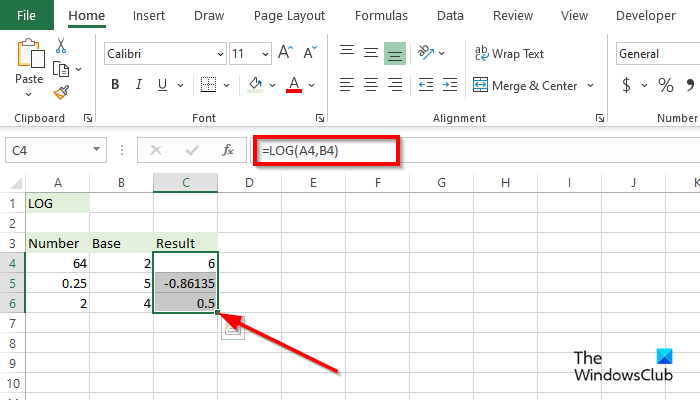
- spustiť Microsoft Excel .
- Zadajte svoje údaje alebo použite existujúce údaje.
- Zadajte bunku, do ktorej chcete vložiť výsledok =LOG(A4;B4) .
- Stlačením klávesu Enter zobrazíte výsledok. Výsledok 6 .
- Teraz potiahnite rukoväť výplne nadol, aby ste videli iný výsledok.
- Existujú dva ďalšie spôsoby použitia funkcie LOG.
Metóda jedna je kliknúť na FX tlačidlo v ľavom hornom rohu pracovného hárka programu Excel.
An Funkcia vloženia zobrazí sa dialógové okno.
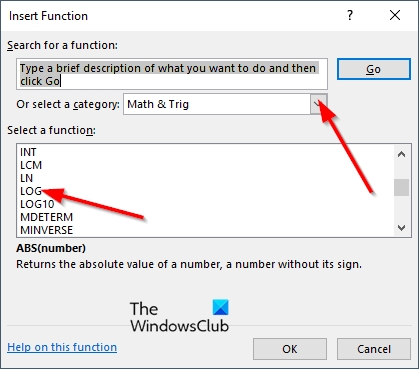
Vo vnútri dialógového okna v sekcii vyberte kategóriu , Vyberte si Matematika a trigonometria zo zoznamu.
V kapitole Vyberte funkciu , vyberte si ČASOPIS funkciu zo zoznamu.
Potom kliknite FAJN.
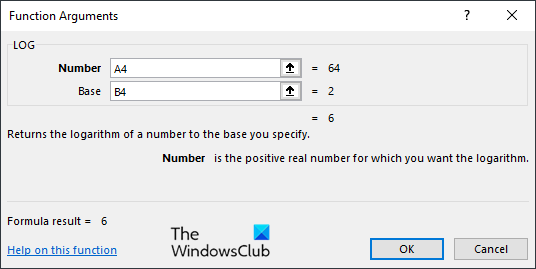
A Funkcia Argumenty otvorí sa dialógové okno .
Do vstupných polí zadajte bunku obsahujúcu číslo, ktoré chcete vypočítať.
Potom kliknite FAJN .
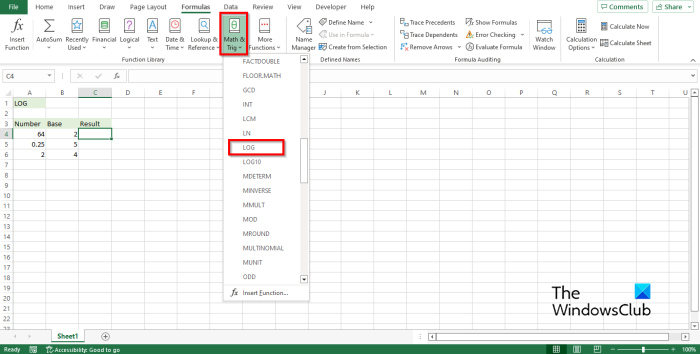
Metóda dva je kliknúť na Vzorce tab a kliknite Matematika a trigonometria tlačidlo dovnútra Knižnica funkcií skupina.
Potom vyberte ČASOPIS z rozbaľovacej ponuky.
A Funkcia Argumenty otvorí sa dialógové okno.
Postupujte rovnakou metódou v Metóda 1 .
Potom kliknite FAJN .
Ako používať funkcie LOG10 v Exceli
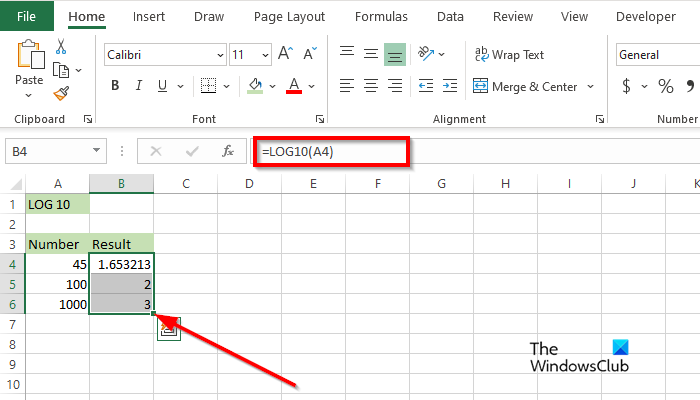
- Zadajte svoje údaje alebo použite existujúce údaje.
- Zadajte bunku, do ktorej chcete vložiť výsledok =LOG10(A4) .
- Stlačením klávesu Enter zobrazíte výsledok. Výsledok 1,653213 .
- Teraz potiahnite rukoväť výplne nadol, aby ste videli iný výsledok.
- Existujú dva ďalšie spôsoby použitia funkcie LOG10.
- Metóda jedna je kliknúť na FX tlačidlo v ľavom hornom rohu pracovného hárka programu Excel.
- An Funkcia vloženia zobrazí sa dialógové okno.
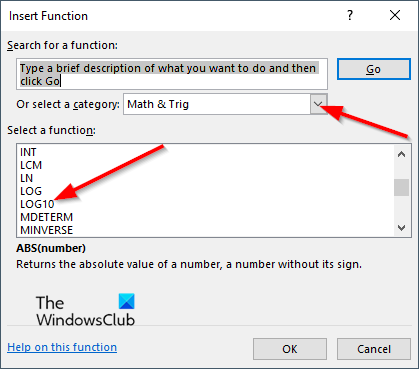
Vo vnútri dialógového okna v sekcii vyberte kategóriu , vyberte položku Matematika a trigonometria zo zoznamu.
V kapitole Vyberte funkciu , vyberte si LOG10 funkciu zo zoznamu.
Potom kliknite FAJN.
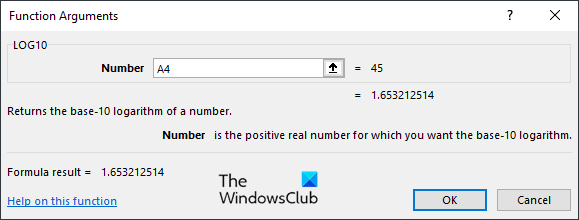
A Funkcia Argumenty otvorí sa dialógové okno .
vytvoriť disk na obnovenie systému Windows 10
Do vstupných polí zadajte bunku obsahujúcu číslo, ktoré chcete vypočítať.
Potom kliknite FAJN .
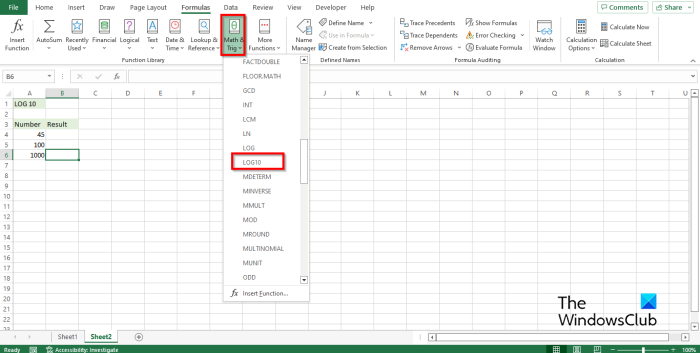
Metóda dva je kliknúť na Vzorce tab a kliknite Matematika a trigonometria tlačidlo dovnútra Knižnica funkcií skupina.
Potom vyberte ČASOPIS 10 z rozbaľovacej ponuky.
A Funkcia Argumenty otvorí sa dialógové okno.
Postupujte rovnakou metódou v Metóda 1 .
Potom kliknite FAJN .
žiadny zvuk
Dúfame, že ste pochopili, ako používať funkcie LOG a LOG10 v programe Microsoft Excel.
Aké sú 3 typy logaritmov?
Hlavnými typmi logaritmov sú desiatkové logaritmy, kde základ je 10; binárne logaritmy, kde základ je 2, a prirodzené logaritmy, kde základ je e. Logaritmy v matematike sú opakom umocňovania.
Aký je rozdiel medzi LOG a LOG10 v Exceli?
Rozdiel medzi funkciami LOG a LOG10 v programe Microsoft Excel je v tom, že LOG vráti logaritmus čísla na zadaný základ, zatiaľ čo LOG10 vráti logaritmus čísla na základ -10.
Aký je rozdiel medzi denníkom a LN v Exceli?
Rozdiel medzi funkciami LOG a LN v Exceli je v tom, že LOG vracia logaritmus čísla na zadaný základ, zatiaľ čo funkcia LN vracia prirodzený logaritmus čísla.
ČÍTAŤ : Ako používať funkcie MINVERSE a MMULT v Exceli
Ako zaregistrujete stĺpec v Exceli?
V programe Microsoft Excel, ak chcete vrátiť logaritmus čísla, musíte použiť funkciu LOG. Log funkcia je matematická a trigonometrická funkcia v Exceli. V tejto príručke sme vysvetlili, ako používať funkciu denníka v programe Microsoft Excel.
ČÍTAŤ: 15 najlepších finančných funkcií v programe Microsoft Excel.
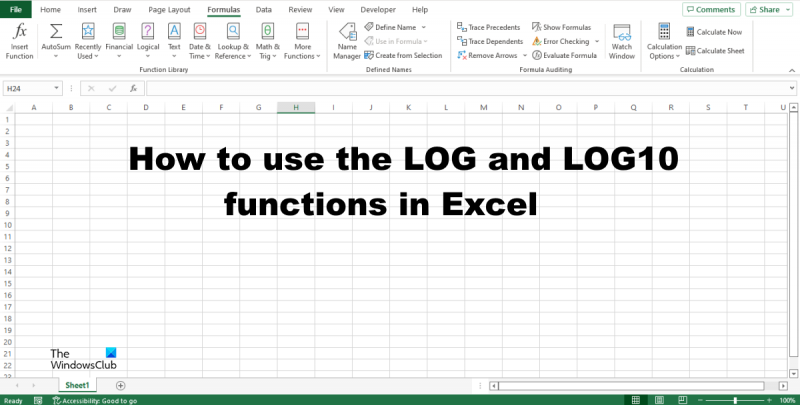
![Vysoké využitie procesora Apex Legends [Opravené]](https://prankmike.com/img/games/9F/apex-legends-high-cpu-usage-fixed-1.png)













